安县智能安防监控系统性能如何?
70
2024-05-30
随着无线网络的普及,连接无线网已经成为我们日常生活中不可或缺的一部分。在使用Win7系统时,连接无线网也是非常简单的。本文将介绍Win7系统如何连接无线网的详细设置步骤,帮助读者轻松上网。
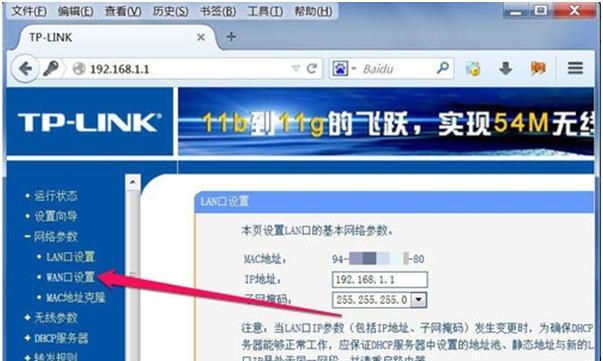
确保电脑已经安装无线网卡驱动程序
如果你的电脑已经安装了无线网卡驱动程序,可以直接进行下一步操作。如果没有安装,可以从官方网站或驱动光盘上下载并安装相应的驱动程序。
打开无线网络功能
在Win7系统中,点击右下角的网络图标,在弹出的菜单中选择“打开网络和共享中心”。
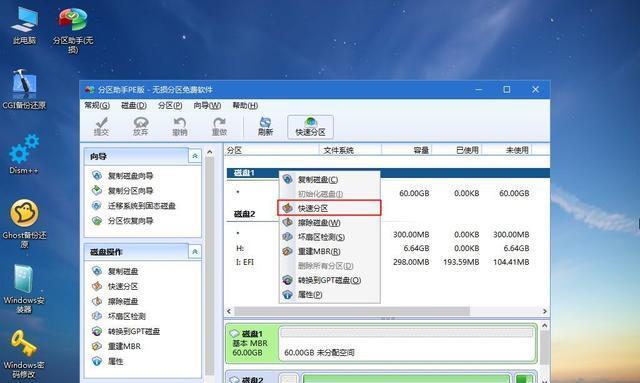
选择“更改适配器设置”
在网络和共享中心窗口中,点击左侧的“更改适配器设置”链接。
查看无线网卡状态
在适配器设置窗口中,可以看到已经安装的无线网卡的图标和状态。如果图标上有一个红色的叉叉或黄色的感叹号,说明无线网卡存在问题,需要进行修复或重新安装驱动程序。
启用无线网卡
在适配器设置窗口中,右击无线网卡图标,选择“启用”。

搜索可用的无线网络
点击桌面右下角的网络图标,会弹出一个无线网络列表。系统会自动搜索附近的可用无线网络,将其显示在列表中。
选择要连接的无线网络
从无线网络列表中选择你要连接的无线网络,点击它。
输入密码
如果你选择的无线网络是加密的,系统会要求你输入密码。输入正确的密码后,点击“连接”。
等待连接成功
系统会自动连接到你选择的无线网络,在连接成功之前可能需要一些时间。连接成功后,系统会显示“已连接”状态。
检查网络连接
连接成功后,你可以通过打开浏览器或其他应用程序来检查你的网络连接是否正常。
设置自动连接
如果你经常使用同一个无线网络,可以设置系统自动连接该网络。在无线网络列表中右击要自动连接的网络,选择“属性”,在弹出的对话框中勾选“自动连接”选项。
设置无线网络优先级
如果你的电脑周围有多个无线网络,可以设置它们的优先级。在无线网络列表中右击要设置优先级的网络,选择“属性”,在弹出的对话框中调整网络的优先级顺序。
管理已保存的无线网络
在无线网络列表中,你还可以管理已保存的无线网络。右击要管理的网络,选择“属性”,在弹出的对话框中可以删除或修改已保存的网络配置。
解决连接问题
如果在连接无线网络时遇到问题,可以尝试重新启动无线网卡、重启路由器、检查密码是否正确等方法解决。如果问题仍然存在,可以尝试联系网络服务提供商寻求帮助。
享受无线上网的便利
通过以上设置步骤,你已经成功连接到无线网络,可以享受无线上网的便利和快捷了。
Win7系统连接无线网非常简单,只需几个简单的设置步骤,就能轻松上网。确保安装无线网卡驱动程序、打开无线网络功能、搜索可用的无线网络、输入密码等操作,即可成功连接到无线网络。希望本文能够帮助读者更好地理解Win7系统连接无线网的方法,让大家享受到便捷的无线上网体验。
版权声明:本文内容由互联网用户自发贡献,该文观点仅代表作者本人。本站仅提供信息存储空间服务,不拥有所有权,不承担相关法律责任。如发现本站有涉嫌抄袭侵权/违法违规的内容, 请发送邮件至 3561739510@qq.com 举报,一经查实,本站将立刻删除。